Windows 10“畫圖”是一個不為人們所重視的圖像處理軟件。用戶處理圖像一般不選擇這個軟件的主要原因,往往是認為其功能太簡單,使用中多受功能制約,完成作品比較費時費力。其實,在平時處理圖片時,本可以在“畫圖”中輕松實現的不少需求,卻被我們誤以為“畫圖”所不能。因此,如果能深入挖掘和利用好這個軟件的某些功能,許多情況下是沒有必要去借助第三方軟件的。
1. 老底片處理 實現顏色翻轉
如果需要將整個圖像或圖像一部分的顏色進行反轉,成為負片效果,人們常常需要借助于Photoshop之類的圖像處理軟件。其實,利用“畫圖”軟件的一個簡單命令,也可以實現這種效果。這在處理一些老照片的底片時會非常有用,能夠在底片和正片之間實現隨意轉換。
如果要將整個圖片轉換為負片,按下Ctrl+Alt組合鍵,然后單擊鼠標右鍵,從快捷菜單中選擇“反色”命令(圖1)。
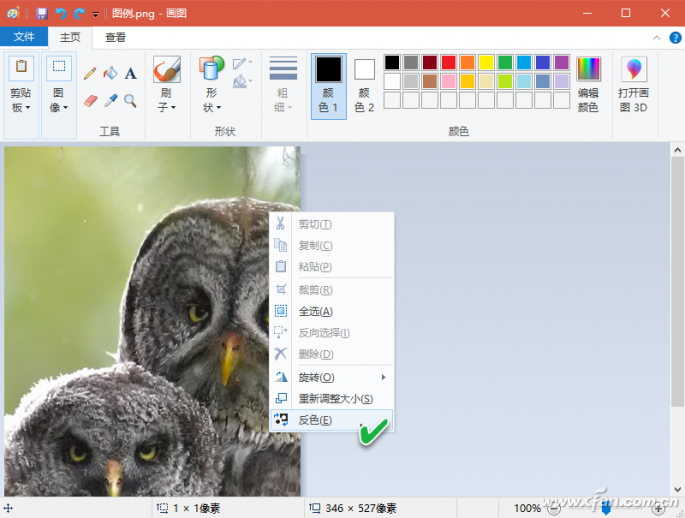
之后,我們就可以獲得一張“底片”,也就是反色圖片(圖2)。如果只需要轉換圖片中的一個區域,使用區域選擇命令選擇要轉換的區域,然后在選擇區域內右鍵單擊,并選擇“反色”命令即可。如果要實現底片到正片之間的轉換,操作過程也類似。
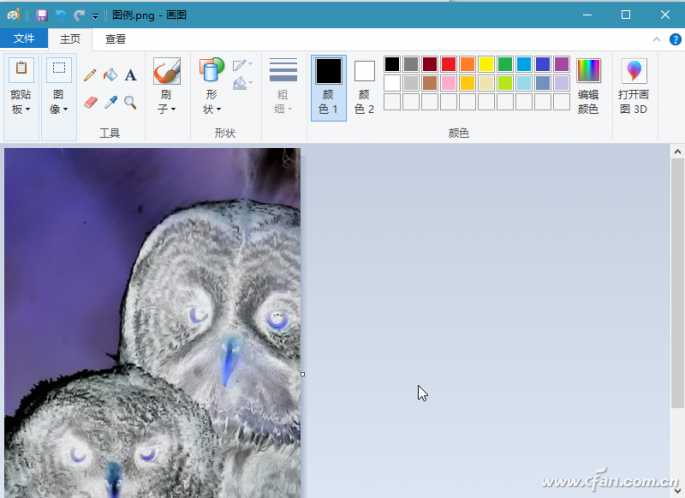
小提示:如果需要進行部分區域顏色翻轉,選區的選擇不但可以按矩形區域進行,還可以徒手自由選擇圖形的形狀,同時還可以用透明的形式進行選擇。有關透明圖片的具體應用,見下文所述。
2. 背景透明化 實現完美合成
具有透明背景的圖片易于同其他圖像進行合并,這樣不會在合成圖中留下圖斑。為此,我們需要先利用Windows 10“畫圖”,將一個圖片區域以透明化的形式復制下來,然后供合成使用。
要復制一個透明化背景的圖片區域,依次點擊“主頁”菜單下的“圖像→選擇→透明選擇”命令;然后,在相同的菜單下,選擇“自由圖形選擇”命令,小心翼翼地描繪和標記選擇選區的輪廓,然后執行復制或剪切操作即可(圖3)。如果要復制的圖片區域是長方形規整區域,則在選擇了“透明選擇”命令之后,直接選擇“矩形選擇”命令,進行框選即可。
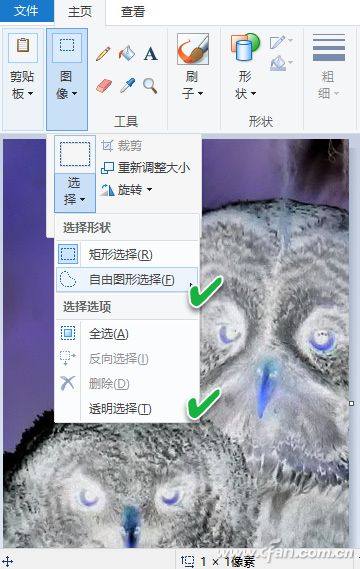
有時我們需要用一個圖片遮擋圖像的某個部分,但又會擔心在覆蓋時因大小不合適而進行大小調整時出現雜亂的輪廓線條。這時,我們只需先在畫圖中打開要粘貼的圖片,然后放大到足夠的尺寸,再以背景透明的方式復制到剪貼板上。之后,不管將圖片放大多少粘貼,都不用擔心粘貼后的圖片出現雜亂的輪廓線了。
3. 自定義尺寸 畫刷無極縮放
在畫圖中繪畫時,我們可能會用到不同大小的刷子。但是,畫圖軟件給定的刷子大小,卻只有那么幾種尺寸固定的選擇。其實,我們還可以根據自己的需要,自由選擇畫筆刷子的粗細。
改變畫刷大小的具體方法是,先選擇自己需要的刷子,然后按下鍵盤上的Ctrl加"+"的組合鍵,即可使刷子逐步變大;而如果按下Ctrl加"-"組合鍵,則可以使刷子尺寸逐步減小(圖4)。
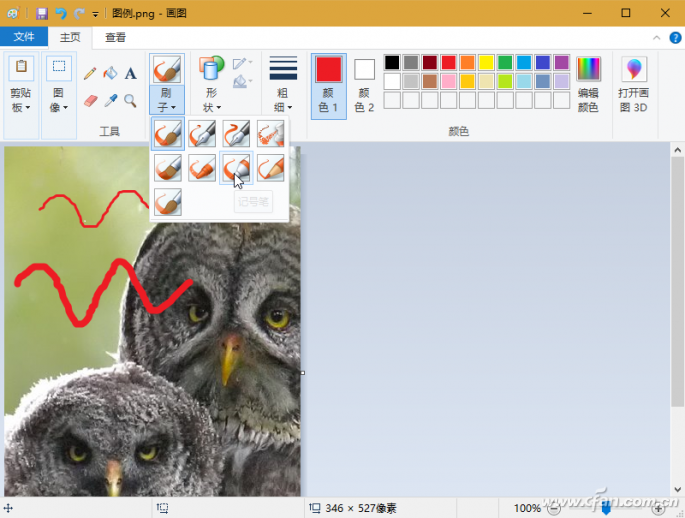
小提示:這種方法還適用于鉛筆、橡皮檫、線條和噴涂工具的大小設置。
4. 自定義形狀 畫筆隨心變樣
“畫圖”軟件中的畫刷只有那么固定的幾種類型,所能畫出的形狀也僅此而已(圖5)。那么,能不能以用戶選定的形狀作為畫刷,沿著一定的路徑,用它來實現繪畫呢?其實,巧妙使用自定義形狀,就可以實現任意畫刷的利用。

首先,繪制一個任意形狀的自定義圖形,以此作為自定義畫筆刷。如果需要規整的形狀,可以通過“畫筆”軟件的“形狀”菜單,直接選擇一個規則的形狀,例如選擇一個紅桃圖案(圖6)。
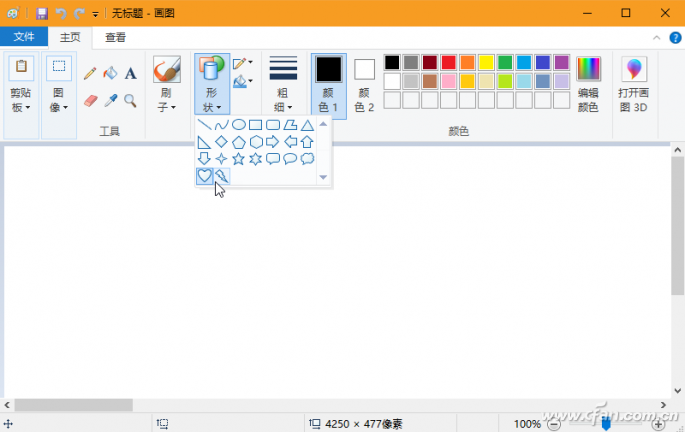
接下來,在確保透明選項開啟的情況下,用上述“自由選擇形狀”的方式選擇該紅桃形狀,準備作畫(圖7)。
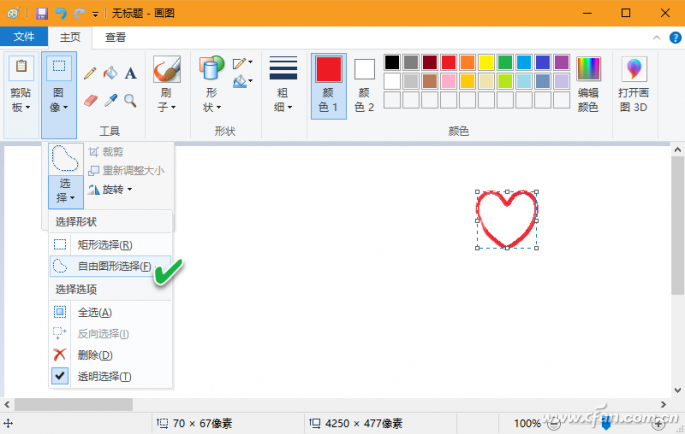
保持按下Shift鍵并拖動所選紅桃形狀,這樣便獲得了自定義紅桃形狀的畫筆刷的繪圖效果(圖8)。其他各種形狀的自定義畫刷,方法與此類似。
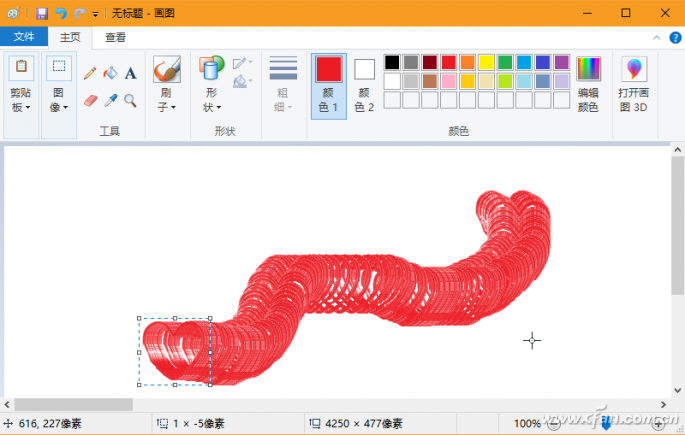
| 
